
Euer Pixel-Smartphone ist ein hervorragender Alleskönner und bei so vielen Features kann man schon schnell die ein oder andere Funktion übersehen. Wir zeigen euch sieben nützliche Dinge, die mit eurem Pixel 7 möglich sind.
Wenn ihr noch mehr über das Pixel 7 erfahren wollt, dann schaut mal unseren Test rein:
1. Flip to Shhh
Das Handy einfach umdrehen, um einen eingehenden Anruf stumm zu schalten, geht schon bei vielen Smartphones. Euer Pixel hat da noch ein kleines Ass im Ärmel, denn ihr könnt mit dem Umdrehen des Smartphones auch den Bitte nicht stören
-Modus aktivieren. Standardmäßig ist diese Option allerdings deaktiviert. Um sie zu aktivieren, müsst ihr einfach zu Einstellungen -> System -> Gesten und Bewegungen gehen. Hier könnt ihr Flip to Shhh
einschalten und nach eurem Belieben konfigurieren.

2. Lockdown Modus
Dieses Feature werdet ihr mit Sicherheit nicht oft verwenden müssen, aber allein davon zu wissen, kann sich als sehr nützlich erweisen. Wenn Lockdown beziehungsweise das Sperren aktiviert wird, ist es nicht mehr möglich, das Pixel-Smartphone mit dem Fingerabdrucksensor, Face Unlock oder über Bluetooth zu entsperren. Lediglich Pin, Muster und Passwort funktionieren dann noch.
Der Lockdown-Modus ist also vor allem dann nützlich, wenn ihr einen Missbrauch von eurem Smartphone vermutet oder eure Daten in einer Ausnahmesituation schützen wollt.
Die Aktivierung ist sehr einfach. Öffnet dafür einfach euer Power-Menü. Standardmäßig müsst ihr dafür die Power- und die Lautstärke-Hoch-Taste gedrückt halten. Anschließend könnt ihr den Lockdown-Modus von hier aus aktivieren.

3. Automatische Untertitel
Mit Automatische Untertitel
wird jede Form von Sprachausgabe auf eurem Pixel automatisch mit Untertitel unterlegt. Das schließt sogar Telefonate mit ein. Natürlich kann es sein, dass die Spracherkennung nicht immer hundertprozentig akkurat ist, dennoch ist es ein sehr nützliches Feature, vor allem für Personen mit Hörschäden.
Die Aktivierung ist auch hier sehr einfach. Ihr müsst nur eure Lautstärkeregelung aufrufen, indem ihr eine der zwei Lautstärke-Tasten drückt. Anschließend seht ihr unter dem Lautstärkeregler das Symbol für Automatische Untertitel
. Solltet ihr es noch nicht sehen, müsst ihr sie zuerst in den Einstellungen für Bedienungshilfen aktivieren.

4. Die Kamera unterstützt auch Doppeltipps
Wusstet ihr, dass ihr den zweifachen Zoom auch aktivieren könnt, indem ihr einen Doppeltipp in der Kamera-App macht? Um wieder zur normalen Brennweite zurückzuwechseln, reicht ein weiterer Doppeltipp. Ihr könnt beim Pixel 7 der Geste auch eine andere Funktion geben, wenn ihr wollt.
Öffnet dazu eure Kamera-App und wischt einmal runter und tippt dann auf Mehr Einstellungen
. Geht dann zu Gesten
und dann auf Doppeltipp Aktion
. In diesem Menü könnt ihr auch die Funktion eurer Lautstärketasten, in der Kamera-App, belegen. So könnt ihr zum Beispiel mit den Lautstärketasten den Zoom kontrollieren und mit einem Doppeltipp zur Frontkamera wechseln.

5. Konzentrationsmodus
Wenn wir schon beim Thema Ablenkungen sind: Mit dem Konzentrationsmodus könnt ihr die Benachrichtigungen von bestimmten Apps pausieren, damit ihr euch besser konzentrieren könnt. Man kann sogar einen Zeitplan einstellen, um beispielsweise Ablenkungen bei der Arbeit zu minimieren.
Den Konzentrationsmodus findet ihr bei Einstellungen -> Digital Wellbeing & Jugendschutzeinstellungen -> Konzentrationsmodus. Hier könnt ihr dann noch auswählen, welche Apps pausiert werden sollen. Während der Konzentrationsmodus aktiviert ist, können diese nicht verwendet werden und sie senden auch keine Benachrichtigungen. Nachdem ihr ihn konfiguriert habt, könnt ihr ihn zu den Schnelleinstellungen hinzufügen, um ihn von dort aus leicht zu aktivieren oder eben per Zeitplan.

6. Call-Screening
Mit dieser Funktion, könnt ihr herausfinden wer anruft und warum, ohne den Anruf vorher annehmen zu müssen. Stattdessen geht der Google-Assistent ran und fordert den Anrufer auf, sich zu identifizieren oder den Grund für den Anruf zu nennen.
Um die Funktion zu verwenden, müsst ihr nur auf Anruf prüfen
tippen, sobald ihr einen Anruf erhaltet. Ab hier übernimmt der Google-Assistent und fragt den Anrufer, wer sie sind und warum sie anrufen. Ihr erhaltet in Echtzeit ein Transkript von den Antworten des Anrufers. Anschließend könnt ihr eine Antwort auswählen, den Anruf annehmen oder auflegen.
Solltet ihr die Option Anruf prüfen
nicht sehen, müsst ihr sie aktivieren und einrichten. Geht dazu in eure Telefon-App und tippt auf das Dreipunkt-Menü. Anschließend geht ihr auf Einstellungen und dann auf Anruf-Filter.

7. Das Scharfzeichnen-Tool
Mit diesem Feature könnt ihr unscharfe Fotos nachträglich scharfzeichnen. Anders als bei einem normalen Schärfefilter, arbeitet hier die KI im Hintergrund mit, um Bereiche im Bild zu identifizieren, die unfokussiert oder unscharf sind. Beim Schärfen werden dann nur die wichtigsten Stellen geschärft und in anderen Bereichen das Rauschen verringert. Die Ergebnisse können sich sehen lassen. Das Beste daran: Das Tool funktioniert mit jedem Bild eurer Galerie. Wenn ihr also alte, unscharfe Fotos habt, könnt ihr ihnen eventuell so neues Leben einhauchen.
Wenn ihr ein Bild schärfen wollt, ruft es einfach in eurer Galerie auf und tippt auf Bearbeiten
. Anschließend wählt ihr im Bereich Tools
das Werkzeug Scharfzeichnen
aus. Im Vergleich unten seht ihr links die Version mit Scharfzeichnen und rechts die Version ohne Scharfzeichnen.

Traditionsgemäß sollte ein Jahr nachdem das Pixel 7 erschienen ist, das Pixel 7a im nächsten Jahr erscheinen. Welche Verbesserungen sich meine Kollegin Alana dafür wünscht, könnt ihr hier nachlesen:
Pixel 7a: Diese 4 Verbesserungen muss Googles neues Smartphone 2023 liefern
Benutzt ihr selber eines oder mehrere dieser Features? Kennt ihr noch weitere? Schreibt sie uns gerne in die Kommentare!


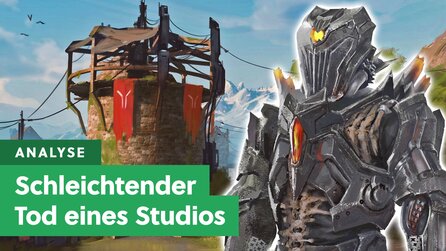


Nur angemeldete Benutzer können kommentieren und bewerten.
Dein Kommentar wurde nicht gespeichert. Dies kann folgende Ursachen haben:
1. Der Kommentar ist länger als 4000 Zeichen.
2. Du hast versucht, einen Kommentar innerhalb der 10-Sekunden-Schreibsperre zu senden.
3. Dein Kommentar wurde als Spam identifiziert. Bitte beachte unsere Richtlinien zum Erstellen von Kommentaren.
4. Du verfügst nicht über die nötigen Schreibrechte bzw. wurdest gebannt.
Bei Fragen oder Problemen nutze bitte das Kontakt-Formular.
Nur angemeldete Benutzer können kommentieren und bewerten.
Nur angemeldete Plus-Mitglieder können Plus-Inhalte kommentieren und bewerten.